Verwijder Windows Updates zonder de optie Verwijderen in Windows 10
Sommige Windows-updates zijn , wanneer ze met succes op uw Windows- computer zijn geïnstalleerd, gemarkeerd als permanent en bieden geen optie om te verwijderen(Uninstall) . In dit bericht leggen we dit gedrag uit en geven we ook uitleg over het verwijderen van dergelijke updates.
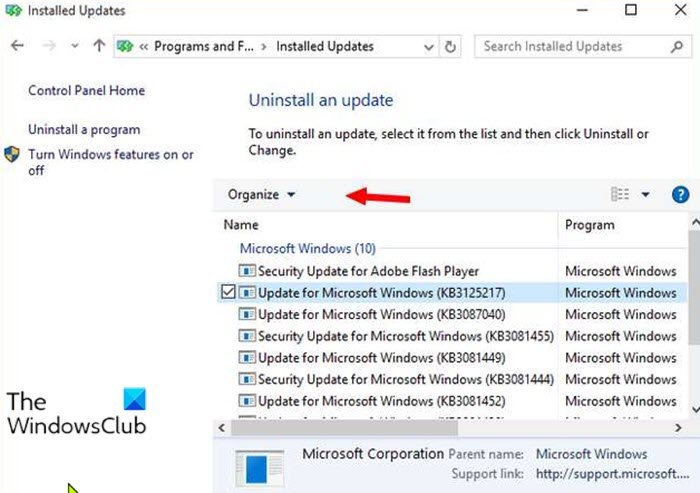
Voordat we er meteen in springen, een beetje achtergrond.
Als een geïnstalleerde update problemen veroorzaakt, kunnen pc-gebruikers het Configuratiescherm openen , naar (open Control Panel)Programma's en (Programs and Features ) onderdelen navigeren en Geïnstalleerde updates selecteren –(Installed updates – A) Alle geïnstalleerde updates worden weergegeven.
Normaal gesproken wordt bij het selecteren van een update een knop Verwijderen (Uninstall ) weergegeven, maar voor sommige updatepakketten is de knop Verwijderen(Uninstall) grijs of niet beschikbaar, zoals u kunt zien aan de inleiding hierboven.
Bovendien is het zinloos om de update te verwijderen via Geavanceerde (Advanced) opties of via de opdrachtprompt.(Options)
Microsoft heeft een document gepubliceerd(published a document) waarin wordt uitgelegd in welke gevallen een patch niet kan worden verwijderd. De beschikbare opties zijn om het systeem terug te zetten naar een eerdere build voordat u de update installeert, een systeemherstel uit te voeren of de back-up van de systeemkopie te herstellen(restore the system image backup) (als u eerder een back-up van de systeemkopie hebt gemaakt voorafgaand aan de update). Maar wat te doen als deze opties niet beschikbaar zijn of gewoon niet werken voor u?
Verwijder (Uninstall) Windows Updates gemarkeerd als permanent zonder optie voor verwijderen(Uninstall)
Sommige updates zijn essentieel voor Windows en zijn diep in het systeem geïntegreerd. Servicing Stack - updates (die nu worden geïmplementeerd als een gecombineerd pakket ) zijn verplicht om verdere updates te installeren - ook updates van het installatieprogramma kunnen worden verwijderd. Microsoft verklaart dergelijke updates als "permanent" binnen de . msu -bestand, terwijl gewone updatepakketten worden geciteerd als "verwijderbaar". Soms geeft een KB-artikel of de Update Release Notes onder de sectie Informatie over verwijderen(Removal information) aan dat de update niet kan worden verwijderd.
Een update is ingesteld als permanent of verwijderbaar binnen . mum ( Microsoft Update Manifest ) bestanden binnen een . msu -pakket. Deze .mum-bestanden kunnen worden gevonden na het installeren van een update op de volgende locatie, zoals weergegeven in de onderstaande afbeelding:
C:\Windows\servicing\Packages\
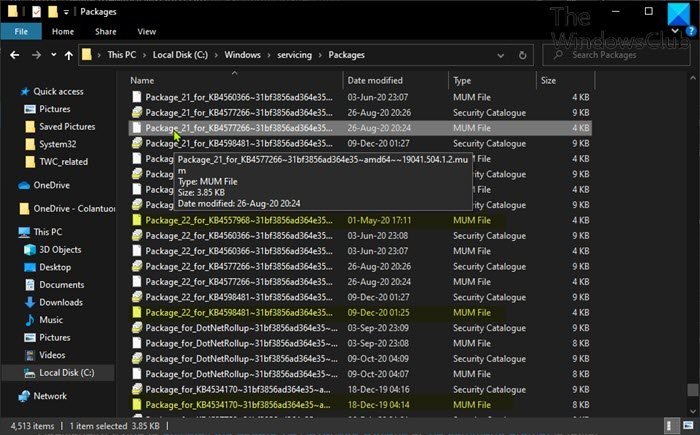
De .mum-bestanden zijn gewoon XML-bestanden met informatie over de update (KB-nummer, taalvereisten, herstarten na installatie vereist, enzovoort).
Zoals te zien is in de onderstaande afbeelding, citeert het XML - attribuut permanence=”permanent” een update als niet-verwijderbaar, terwijl een ontbrekend attribuut of een XML - attribuutwaarde permanence=”removable” een update aanhaalt als verwijderbaar.
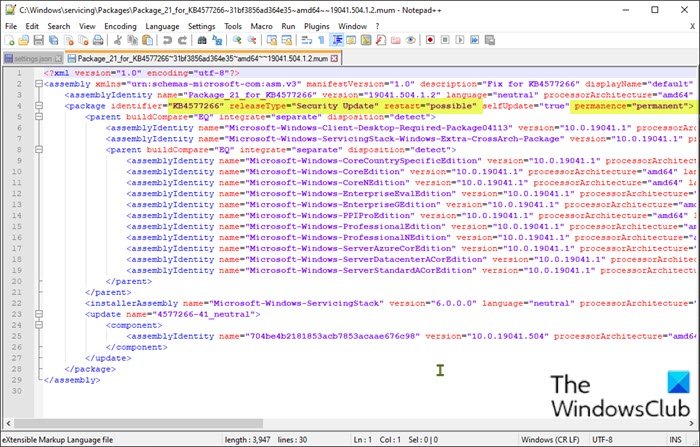
Alleen updates met een ontbrekend of permanence=”removable” -kenmerk kunnen op de gebruikelijke manier worden verwijderd.
Ga als volgt te werk om deze als "permanent" gemarkeerde updates van uw Windows 10-apparaat te verwijderen:
Maak eerst een systeemherstelpunt of maak een back-up van de systeemkopie en ga dan als volgt te werk.
- Druk op Windows key + E om Verkenner te openen(open File Explorer) .
- Navigeer naar het onderstaande directorypad:
C:\Windows\servicing\Packages\
- Voer op de locatie de zoekexpressie in het zoekvak in (bijvoorbeeld KB4577266*.mum ), om de relevante bestanden voor het verwijderbare updatepakket te filteren.
- Eigenaar(Take ownership) worden van het MUM-bestand.
- Zodra u eigenaar bent geworden van het MUM -bestand, opent u het .mum-bestand met een willekeurige teksteditor(Text Editor) .
- Identificeer in de teksteditor het item permanence=”permanent” a en verander het in permanence=”removable” .
- Sla het gewijzigde .mum-bestand op.
- Herhaal de bovenstaande stappen voor alle .mum-bestanden die aan het updatepakket zijn gekoppeld.
Als u klaar bent met het wijzigen van alle benodigde .mum-bestanden, kunt u proberen het pakket via het Configuratiescherm(Control Panel) te verwijderen - de knop Verwijderen(Uninstall) zou nu beschikbaar moeten zijn.
Dat is het!
Related posts
Beveiligingen voor functie-updates uitschakelen op Windows 10
Wat is het activeringspakket in Windows 10
Nieuwe functies in Windows 10 versie 20H2 Update oktober 2020
Uitleg over moderne installatiehost in Windows 10. Is het veilig?
Win Update Stop: schakel Windows-updates uit op Windows 10
Hoe programma's op de juiste manier te verwijderen op Windows 10
Hoe programma's te verwijderen die niet kunnen worden verwijderd op Windows 10
De optie Updates uitstellen verwijderd in Windows 10 v2004; Groepsbeleid gebruiken
Stuurprogramma-updates blokkeren via Windows Quality Update in Windows 10
Sound Research Corp-softwarecomponent in Windows 10-update
Hoe u Windows Update-foutcode C80003F3 op Windows 10 kunt repareren
Hoe PowerShell te verwijderen in Windows 10
Windows 10 Update beheren of stoppen met WAU Manager
Automatische stuurprogramma-updates uitschakelen in Windows 10
Fix Windows Update-fout 0x80070659
Wat is Windows Update Medic Service (WaaSMedicSVC.exe)?
IObit Uninstaller voor Windows 10: programma's volledig verwijderen
5 manieren om Avast Antivirus volledig te verwijderen in Windows 10
Hoe update Windows 11/10 te forceren
Potentiële Windows Update Database-fout gedetecteerd in Windows 10
